"Tengo muchos mensajes de texto en mi iPhone 15 y quiero eliminarlos por completo debido a mi protección de privacidad. Sé que puedo eliminar mis mensajes directamente con la aplicación Mesaages, pero no estoy seguro de que mis mensajes se eliminen para siempre. "
- De la comunidad de Apple
¿Estás buscando cómo eliminar mensajes permanentemente en iPhone? Un mensaje contiene nuestro número de teléfono y contenido útil. Si hay muchos mensajes en un iPhone, eso significa que hay una gran cantidad de información privada en esos mensajes. Si alguien recupera sus mensajes después de que los haya eliminado, se producirá una grave fuga de información. Sin embargo, no temas, puedes evitarlo con enfoques efectivos aquí.
- Parte 1: Cómo eliminar mensajes permanentemente en iPhone mediante iReaShare iPhone Data Eraser
- Parte 2: Cómo eliminar permanentemente iMessages mediante el reinicio
- Parte 3: Cómo eliminar permanentemente mensajes de texto en iPhone con la aplicación Mensajes
- Parte 4: Cómo eliminar mensajes de texto en iPhone de forma permanente mediante la búsqueda de Spotlight
- Parte 5: Preguntas frecuentes sobre la eliminación de mensajes en iPhone
Parte 1: Cómo eliminar mensajes permanentemente en iPhone mediante iReaShare iPhone Data Eraser
Es fácil eliminar permanentemente iMessages del iPhone con iReaShare iPhone Data Eraser, una herramienta de borrado de datos, sin posibilidad de recuperación. Este borrador de iOS puede eliminar completamente todo tipo de datos en tu iPhone, incluidos tus mensajes de texto, MMS, contactos, registros de llamadas, cuentas, fotos, etc. Es más, no solo elimina los archivos actuales sino que también borra aquellos datos eliminados que no puedes acceso.
Consejos: Para evitar perder otros datos útiles de su iPhone, haga una copia de seguridad de su iPhone con anticipación.
Características principales de iPhone Data Eraser:
- Elimina mensajes de forma rápida y completa en iPhone.
- Borre los datos actuales y eliminados simultáneamente.
- El nivel alto puede sobrescribir todos sus datos dos veces para asegurarse de que no se puedan recuperar datos.
- Proporcionarle instrucciones detalladas para que pueda terminar de borrar datos con facilidad.
A continuación se explica cómo eliminar permanentemente iMessages con iPhone Data Eraser:
Paso 1: descargue iPhone Data Eraser en su computadora y luego haga clic en el archivo para instalarlo. Luego ejecútelo en su PC.
Paso 2: Utilice un cable USB de Apple para conectar su iPhone y la computadora, y luego toque " Confiar " en el teléfono celular. Se configurará la conexión. Ahora, toca " Borrar ".

Paso 3: cierre iTunes y desactive " Buscar mi iPhone " en su teléfono móvil. A continuación, haga clic en " Medio " para seleccionar un nivel de seguridad para el borrado y haga clic en " Aceptar ".

Paso 4: Ingrese " eliminar " y toque " Borrar " > " Aceptar " para continuar. Luego, el software comenzará a borrar sus mensajes y otros datos de su iPhone.

Parte 2: Cómo eliminar permanentemente iMessages mediante el reinicio
Puedes restablecer tu iPhone con la aplicación Configuración, que es más segura que la eliminación manual. La opción "Borrar todo el contenido y la configuración" puede restaurar sus datos a la configuración de fábrica, por lo que todos los datos, incluidos sus mensajes de texto, se borrarán permanentemente.
Guía sobre cómo eliminar mensajes de texto en iPhone de forma permanente:
Paso 1: Inicie la aplicación Configuración en su iPhone, busque y haga clic en " General ". Luego verás la opción " Transferir o restablecer iPhone ".
Paso 2: haz clic en él y elige " Borrar todo el contenido y la configuración ". A continuación, ingrese su contraseña de bloqueo de pantalla si se le solicita. Todos sus mensajes, archivos y configuraciones personalizadas se eliminarán por completo.

Parte 3: Cómo eliminar permanentemente mensajes de texto en iPhone con la aplicación Mensajes (fácilmente recuperable)
La aplicación Mensajes te permite seleccionar y eliminar tus mensajes no deseados directamente, lo cual es más flexible que los dos métodos anteriores, pero tus mensajes eliminados pueden ser fáciles de recuperar. La eliminación manual no puede borrar los archivos por completo y los mensajes eliminados aún se guardan en su dispositivo, incluso si son invisibles.
A continuación se explica cómo eliminar completamente mensajes de texto del iPhone a través de la aplicación Mensajes:
Paso 1: abre la aplicación Mensajes en tu iPhone y luego elige una conversación.
Paso 2: Toque y mantenga presionado un mensaje y luego haga clic en " Más " para seleccionar todos los mensajes que desea eliminar.
Paso 3: toca el ícono " Papelera " para eliminar los mensajes seleccionados.
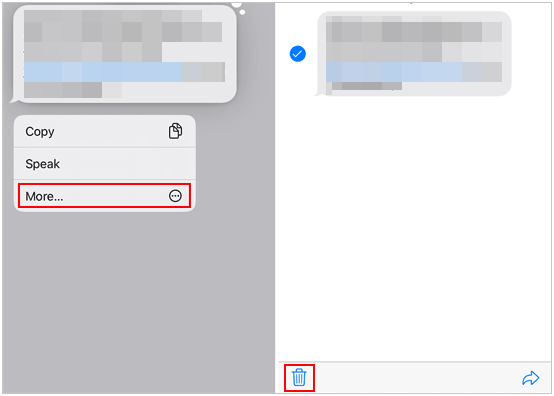
Notas: Sus mensajes eliminados se conservarán en la carpeta "Eliminados recientemente" durante 30 días. Para eliminarlos por completo, debe navegar y tocar "Editar" > "Mostrar eliminados recientemente" > "Filtros" > "Eliminados recientemente". Luego borra todos los mensajes.
Parte 4: Cómo eliminar mensajes de texto en iPhone de forma permanente mediante la búsqueda de Spotlight
¿Cómo se pueden eliminar permanentemente mensajes de texto de un iPhone? Algunos usuarios de iPhone descubrieron que pueden utilizar Spotlight Search para localizar sus mensajes de texto eliminados. Si no desea que Spotlight Search localice sus mensajes eliminados, puede desactivarlo en su aplicación Mensajes.
Aquí está la guía:
Paso 1: Desbloquea tu iPhone y haz clic en " Configuración " > " Siri y Buscar ".
Paso 2: Ubique la opción " Mensajes " y haga clic en ella. Luego apague el botón de " Búsqueda y sugerencias de Siri ". Después de eso, sus mensajes de texto no se incluirán cuando utilice Spotlight Search.
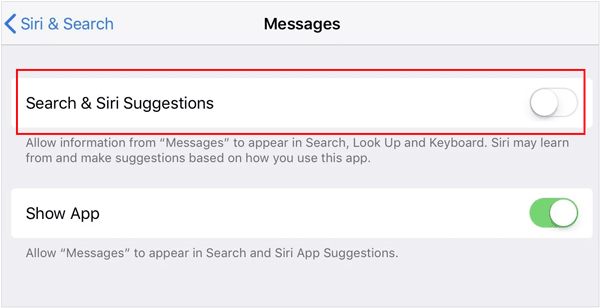
Parte 5: Preguntas frecuentes sobre la eliminación de mensajes en iPhone
P1: ¿Cómo puedo confirmar que he eliminado mis mensajes de forma permanente?
Primero, puedes ir a la papelera en la aplicación Mensajes de tu iPhone para verificar si hay mensajes eliminados. Si puede ver sus mensajes en la papelera, elimínelos.
En segundo lugar, puede activar la búsqueda de Spotlight para sus mensajes y buscar el contenido de sus mensajes eliminados. Si puede encontrarlo, no ha eliminado sus mensajes de forma permanente.
En tercer lugar, puedes utilizar una herramienta de recuperación de datos de iPhone para escanear tu iPhone. Si puede recuperar sus mensajes de texto eliminados, eso significa que los mensajes no se eliminan por completo.
P2: ¿Puedo utilizar iTunes para borrar mis mensajes de texto?
Sí, puedes, pero iTunes no solo puede borrar mensajes de texto, sino que restaurará tu iPhone a la configuración de fábrica. Se borrarán todos sus datos y configuraciones.
P3: ¿Cómo puedo eliminar mensajes de iCloud de forma permanente?
Si ha habilitado iCloud para la aplicación Mensajes en su iPhone, puede eliminar sus mensajes de texto directamente desde su iPhone, lo que también los eliminará de iCloud. Tenga en cuenta que no puede acceder directamente a sus mensajes de texto en iCloud a través del sitio web o la aplicación de iCloud, por lo que no puede ver, seleccionar o eliminar directamente sus mensajes desde iCloud.
Conclusión
Desde una perspectiva profesional, el uso de una herramienta de borrado experta como iReaShare iPhone Data Eraser puede eliminar eficazmente mensajes de texto para siempre en un iPhone. Su función de sobrescritura puede eliminar completamente los mensajes eliminados y otros datos. Por lo tanto, le brindará un borrado completo de su iPhone. Además, la función de restablecimiento incorporada en su iPhone puede borrar todos los datos y configuraciones, pero no puede sobrescribir sus datos.





























































